設定画面を表示する
無線親機の設定画面を表示する場合は、「AirStation設定ツール」を使用します。
まだ「AirStation設定ツール」がインストールされていない場合は、エアナビゲータCDからインストールしてください。
- AirStation設定ツールは、Windows 98(Second Editionを除く)/95/NT4.0には対応しておりません。
それらの環境から無線親機の設定画面を表示する場合は、WEBブラウザーを起動し、アドレス欄に無線親機のIPアドレス(出荷時は「192.168.11.100」に設定済み)を入力して、[Enter]キーを押してください。
-
AirStation設定ツールを起動します。
[スタート]-[(すべての)プログラム]-[BUFFALO]-[エアステーションユーティリティ]-[AirStation設定ツール]を選択します。
無線親機が自動的に検索されます。
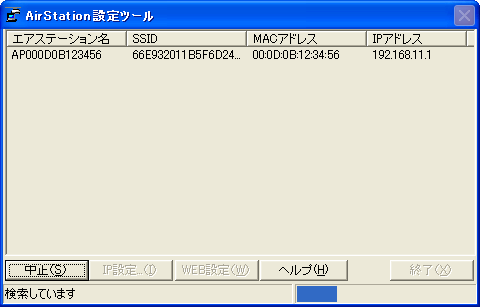
-
検索された無線親機を選択して、[WEB設定]をクリックします。
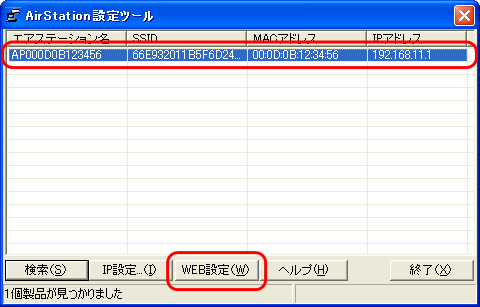
-
無線親機の設定画面を表示します。
ユーザー名欄に「root」と入力し、パスワード欄を空欄にしたまま[OK]をクリックします。
- 無線親機にパスワードを設定している場合は、ユーザー名欄に「root」、パスワード欄に設定したパスワードを入力して[OK]をクリックしてください。
- パスワードの設定方法は、「設定画面のパスワードを設定する」を参照してください。
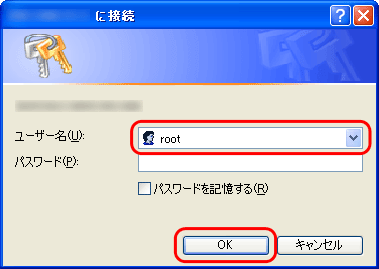
WEBブラウザーが起動して、設定画面が表示されます。 - 上記の手順で設定画面が表示されない場合は、「設定画面を表示する方法」を参照して、IPアドレスを固定した後に再度上記手順をおこなってください。
- 設定画面が表示されない場合は、「設定画面が表示できません」を参照してください。
- 「その他機能設定」へ戻る